用PROE如何在装配模式下绘制创建零件元件
1、首先我们新建一个组件文件,添加一个基准零件元件
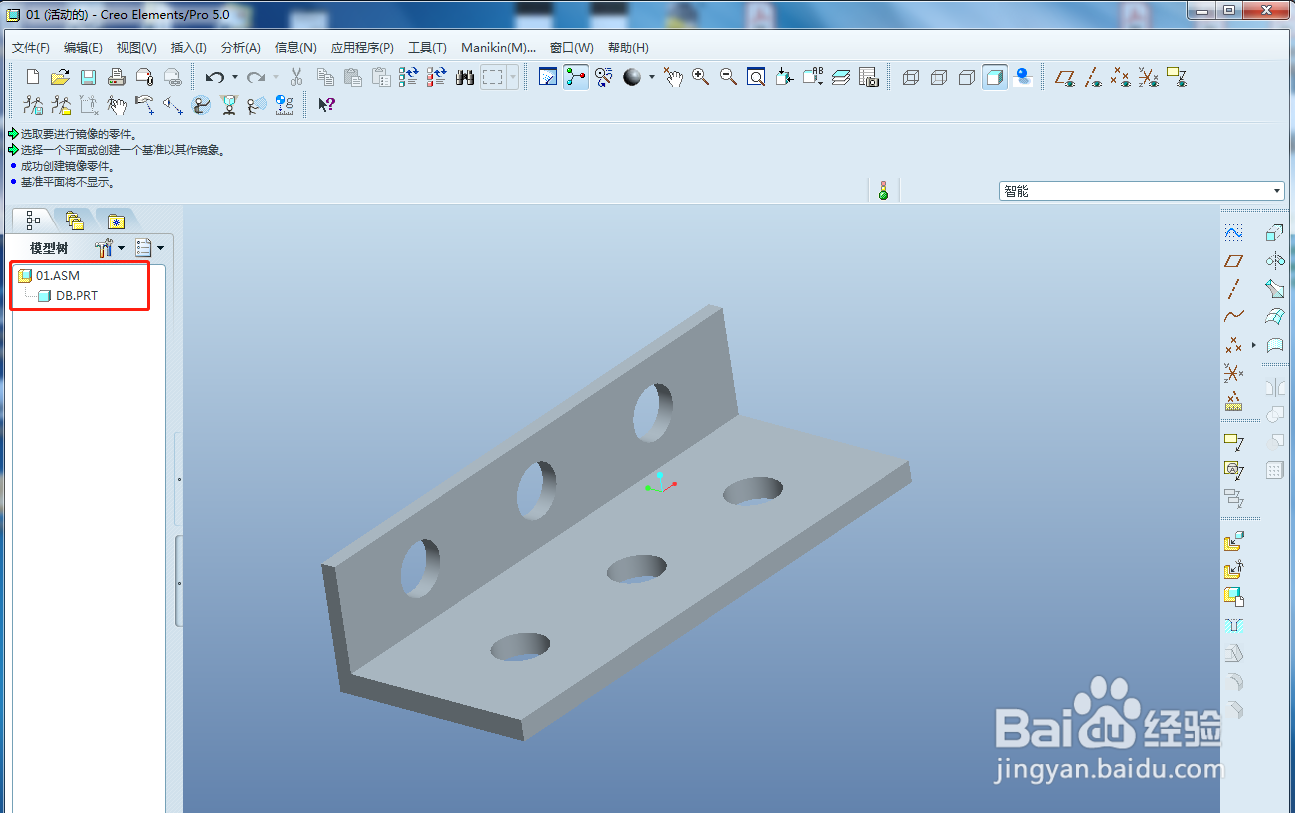
2、点击创建按钮(在组件模式下创建零件)-选择零件-实体,确定

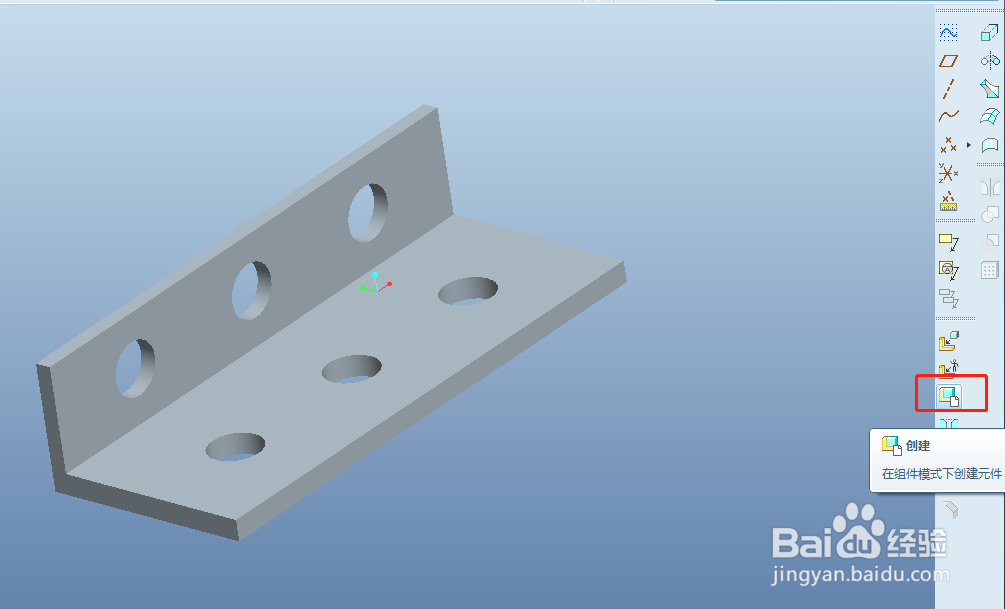
3、然后选择创建零件
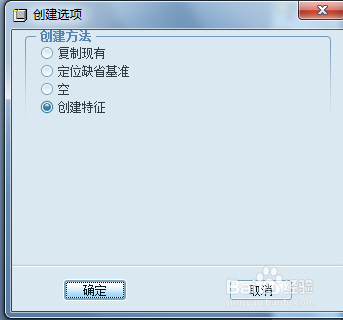
4、下面的操作可以按照绘制零件元件的方法进行草绘-实体

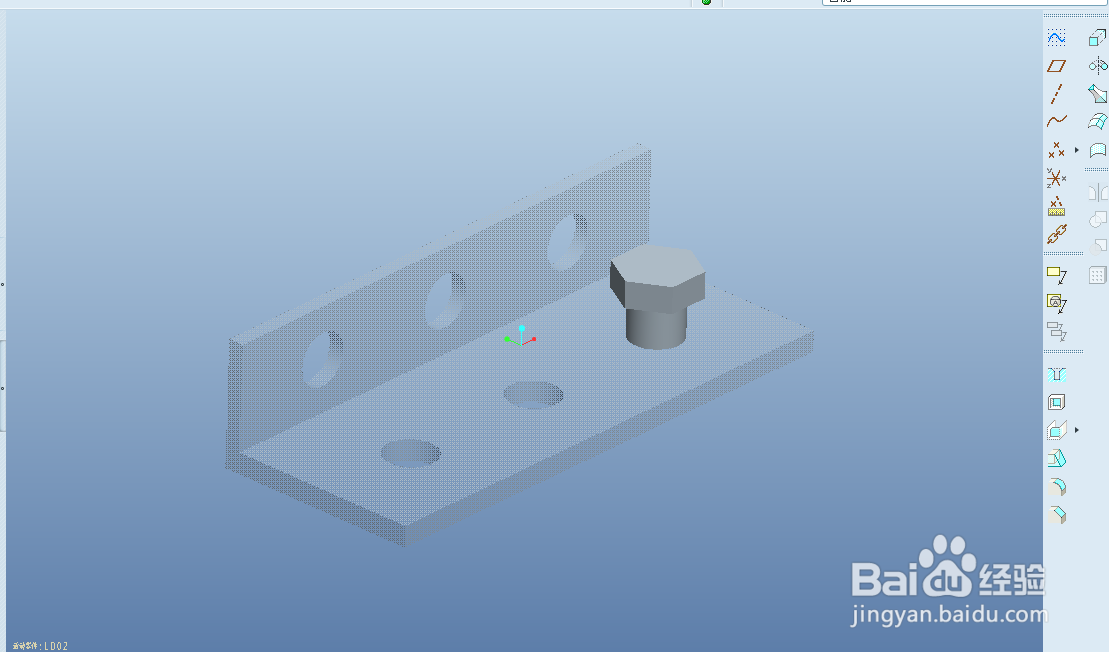
5、绘制完成后,鼠标点击装配元件-邮件选择激活
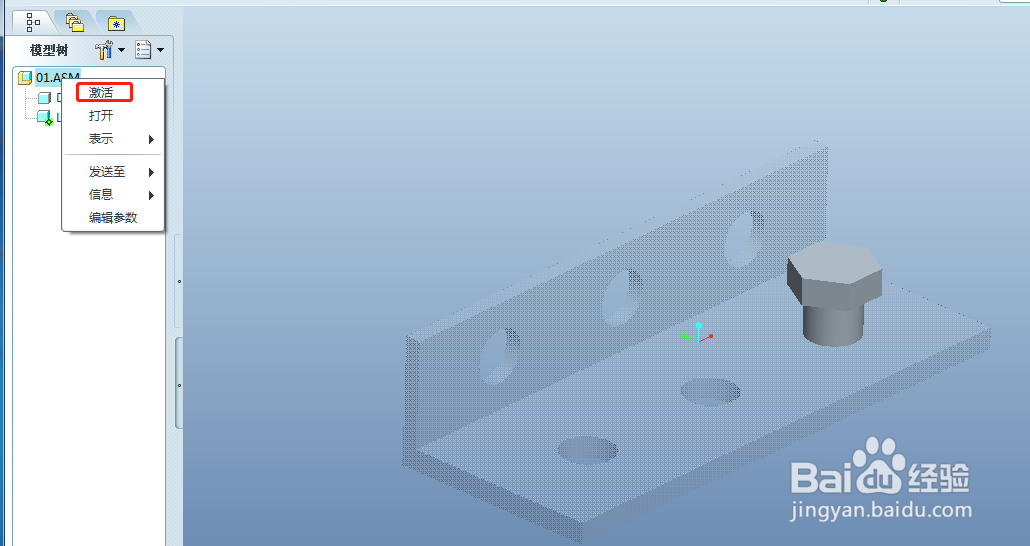
6、此时我们已经完成了装配零件元件的绘制

声明:本网站引用、摘录或转载内容仅供网站访问者交流或参考,不代表本站立场,如存在版权或非法内容,请联系站长删除,联系邮箱:site.kefu@qq.com。
阅读量:102
阅读量:109
阅读量:48
阅读量:30
阅读量:182